10 نکته ی هوشمندانه برای کاربران مرورگر کروم شرکت گوگل (بخش اول)
با توجه به آماری که توسط وب سایت StatCounter منتشر شده است، بیشترین مرورگری که در سال 2014 از آن استفاده شده است، مروگر کروم می باشد که در عین سادگی، امنیت و سرعت بالایی را برای کاربران فراهم می کند. به همین دلیل، تصمیم گرفته ایم تا برای شما همراهان عزیز، مجموعه ای از عملکرد […]

با توجه به آماری که توسط وب سایت StatCounter منتشر شده است، بیشترین مرورگری که در سال 2014 از آن استفاده شده است، مروگر کروم می باشد که در عین سادگی، امنیت و سرعت بالایی را برای کاربران فراهم می کند. به همین دلیل، تصمیم گرفته ایم تا برای شما همراهان عزیز، مجموعه ای از عملکرد های هوشمندانه و قابلیت های مفید این مروگر را معرفی کنیم.
امکان وارد شدن با چندین حساب کاربری
شاید برای کسانی که چندین حساب کاربری گوگل دارند کمی سخت باشد که به صورت همزمان از آنها استفاده کنند. به عنوان مثال فردی یک حساب کاربری برای کار خود و یک حساب کاربری، برای کارهای شخصی خود دارد و اگر بخواهد از هر دوی آنها استفاده کند، مدام باید از هر کدام از آن ها خارج شده و بار دیگر وارد حساب خود شود که این موضوع کمی آزار دهنده می باشد. با توجه به بروزرسانی های جدید، این موضوع دیگر به وجود نخواهد آمد و به محض اینکه کاربران وارد حساب کاربری خود شوند، می توانند با حساب دیگری خود نیز وارد سایت شده و بین حساب های خود سوئیچ کنند تا از امکانات جداگانه ی Gmail و Google Drive استفاده کنند.
نصب اپلیکیشن های آفلاین
این امکان برای کاربران وجود دارد که بتوانند نرم افزار های مورد نیاز خود را بر روی مرورگر خود نصب کنند، همانطور که می توانند این کار را در ویندوز انجام دهند. البته این نرم افزار ها به صورت افزونه هایی برای مرورگر نصب می شوند و تعداد بسیار زیادی از آنها مخصوص استفاده ی آنلاین می باشد. با این حال، تعداد نرم افزار های آفلاین این مروگر که به صورت مستفیم با خود آن کار می کنند، زیاد می باشد.
به عنوان مثال، تعداد بسیار زیادی از نرم افزار ها وجود دارند که از آن ها می توان در مواقعی که آفلاین هستید، استفاده کنید، در حالی که آنها به خودی خود نیاز به اینترنت دارند. چنین نرم افزار هایی همچون Gmail, Google Drive و Google Calender، می تواند مناسب افرادی باشد که از اینترنت ناپایدار یا کم سرعت بهره می برند یا حجم کاری آنها فوق العاده بالا می باشد.
اگر مایل به انجام این کار می باشید، می توانید به این بخش که مخصوص نرم افزار های آفلاین این مرورگر می باشد، مراجعه کنید و پس از آن، قادر خواهید بود تا به وسیله ی Chrome App Launcher، این اپلیکیشن ها را در محیط ویندوز اجرا کرده و یا به صورت مستقیم، آن ها را خود مروگر استفاده کنید.
مدیریت پردازش ها و فعالیت های کروم
اگر همین حالا، همزمان کلید های SHIFT + ESC را فشار دهید، با Task Manger (مدیریت کار) مرورگر کروم که چیزی شبیه به مدیریت وظیفه ی ویندوز می باشد، رو به رو می شوید. پنجره ای که به شما تمامی فعالیت ها و پردازش هایی که در کروم در حال انجام شدن می باشد را نشان می دهد.
همچنین نشان دادن سطح و میزان فعالیت افزونه ها، استفاده ی هر قسمت مرورگر از CPU، دادن یک آی دی بی همتا برای هر پروسه و … از ویژگی های اصلی این بخش مرورگر می باشند. اگر بخواهید از اطلاعات بیشتری با خبر شوید نیز این امکان برای شما وجود دارد. برای این کار باید بر روی نواری که بخش های مختلفی همچون memory, cpu, network, … را مشخص کرده است، کلیک راست کرده و گزینه های بیشتر را اضافه کنید.
همچنین این امکان وجود دارد که در صورت نیاز، از عملکرد هر بخش از این مرورگر که موجب شده است سرعت وب گردی شما پایین بیاید، جلوگیری نمایید.
| پیشنهاد ویژه : قیمت ارز دیجیتال |
| پیشنهاد ویژه : سرور HP |
| پیشنهاد ویژه : تعمیر کامپیوتر تهران |
| پیشنهاد ویژه : ترجمه رسمی آلمانی |
|
پیشنهاد ویژه |
|
پیشنهاد ویژه |

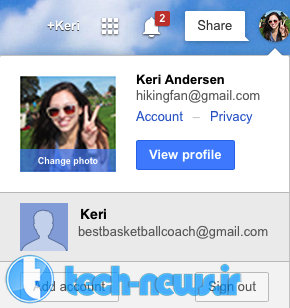
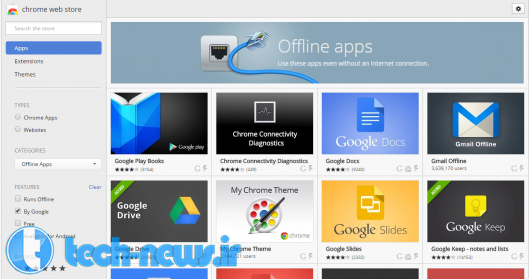
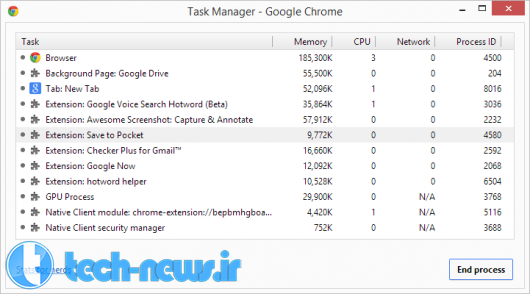


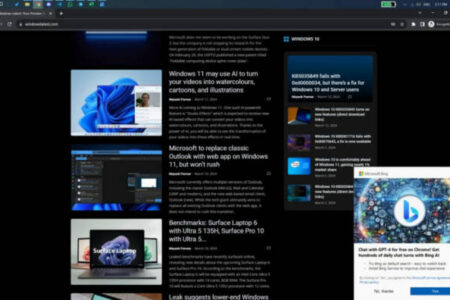




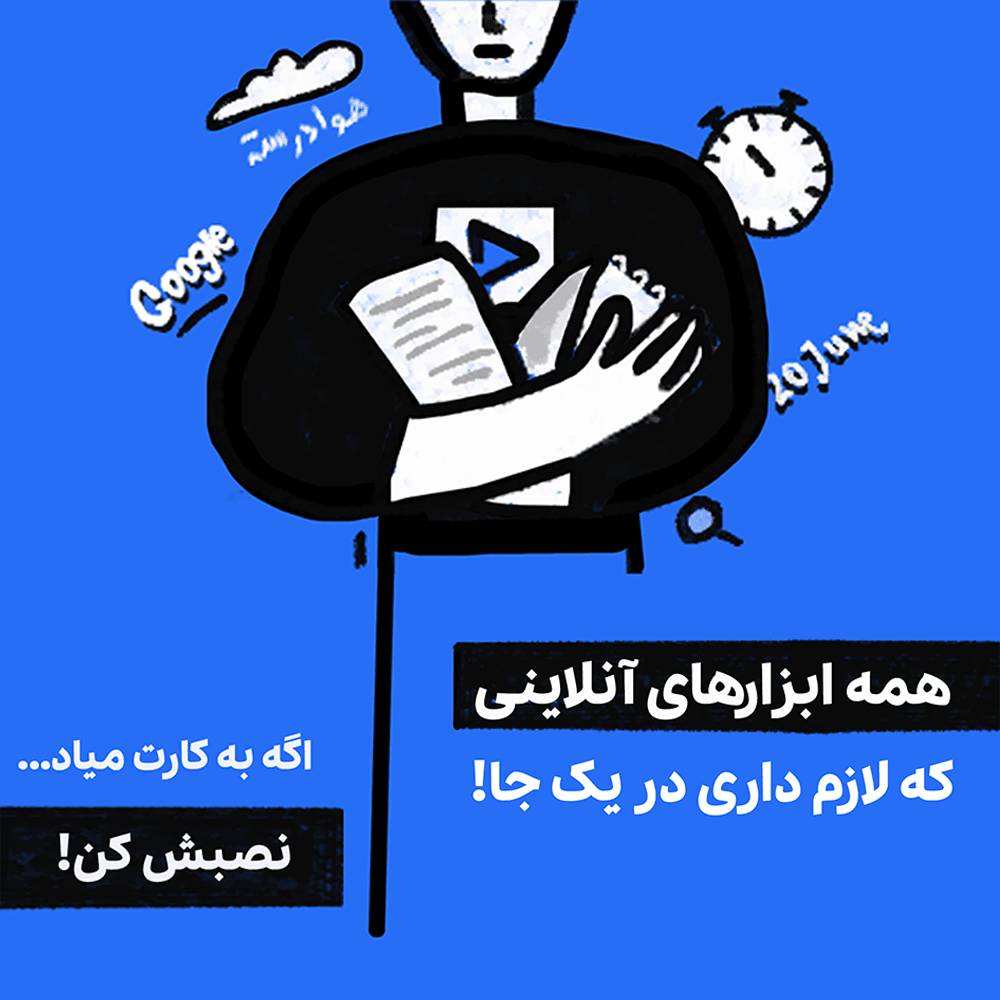
ارسال دیدگاه
مجموع دیدگاهها : 0در انتظار بررسی : 0انتشار یافته : ۲